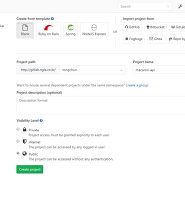| 일 | 월 | 화 | 수 | 목 | 금 | 토 |
|---|---|---|---|---|---|---|
| 1 | 2 | 3 | ||||
| 4 | 5 | 6 | 7 | 8 | 9 | 10 |
| 11 | 12 | 13 | 14 | 15 | 16 | 17 |
| 18 | 19 | 20 | 21 | 22 | 23 | 24 |
| 25 | 26 | 27 | 28 | 29 | 30 | 31 |
- insert
- postgres
- rethinkdb
- Jupyter Notebook
- Materials
- appium
- nmap
- nohup
- GoCD
- sshpass
- nGrinder
- STF_PortForwarding
- openpyxl
- PYTHON
- create table
- mysql
- 28015
- 실행권한
- ssh
- STF
- kitura
- Jupyter
- SWIFT
- ftp
- ubuntu
- postgresql
- port forwarding
- appium server
- centos
- perfect
- Today
- Total
don't stop believing
ssh key 생성하고 적용하기 본문
gitlab에 로그인을하면 아래와 같이 ssh key를 적용하려는 메시지가 보일것입니다.
You won't be able to pull or push project code via SSH until you add an SSH key to your profile
ssh key를 생성해서 적용해 봅시다.
먼저 해당 화면이 보이면 add an SSH key 링크를 클릭해 ssh key 등록 화면으로 갑니다.
오른쪽 상단의 User > Settings > SSH keys로 이동할 수 있습니다.
이제 Terminal을 열고 ssh를 만들어 보겠습니다.
먼저 ssh key를 생성하기 전에 이미 생성된 key가 있는지 확인해 보겠습니다.
$ cat ~/.ssh/id_rsa.pub cat: /Users/tongchunkim/.ssh/id_rsa.pub: No such file or directory
~/.ssh/id_rsa.pub 파일이 없다면 아직 한번도 ssh key를 생성하지 않은 상태입니다.
ssh key pair를 만들어 보겠습니다.
Mac은 OpenSSH를 기본으로 포함하고 있어 아래와 같이 ssh-keygen명령으로 만들수 있습니다.
$ ssh-keygen Generating public/private rsa key pair. Enter file in which to save the key (/Users/tongchunkim/.ssh/id_rsa): Enter passphrase (empty for no passphrase): Enter same passphrase again:
Enter file in which to save the key (/Users/tongchunkim/.ssh/id_rsa): 어디에 key를 만들지 묻습니다. 그냥 엔터를 처서 기본 위치에 기본 파일명으로 만들도록 합니다.
Enter passphrase (empty for no passphrase): key에 대한 비밀번호를 만들라고 나오는데 보통 그냥 엔터를 처서 넘어갑니다.
그럼 키가 만들어지고 기본 위치(/Users/tongchunkim/.ssh/id_rsa)에 파일이 생성됩니다.
이제 다시 id_rsa.pub을 확인해 봅시다.
$ cat ~/.ssh/id_rsa.pub ssh-rsa AAAAB3NzaC1yc2EAAAADAQABAAABAQDONBI8Qm0Q0DZdpTXpY7nte7fagerF1S1P.....
GitLab을 위한 ssh key는 옵션을 줘서 생성해야 합니다.
-t 타입을 지정합니다. rsa 타입을 지정할 겁니다.
-C comment를 기록합니다.
-b 비트수를 지정합니다. 기본으로 2048이지만 GitLab에서는 4096을 사용합니다.
$ ssh-keygen -t rsa -C "GitLab" -b 4096 Generating public/private rsa key pair. Enter file in which to save the key (/Users/tongchunkim/.ssh/id_rsa): /Users/tongchunkim/.ssh/id_rsa already exists. Overwrite (y/n)? y
옵션을 주고 다시 생성하면 덥어쓸건지를 묻습니다. 저는 덥어썼습니다.
이제 생성된 key를 gitlab의 ssh key에 등록합니다.
이제 gitlab에 push를 해봅니다.
'Tools > Git & GitLab' 카테고리의 다른 글
| git commit sh 만들어 사용하기 (0) | 2018.10.17 |
|---|---|
| git 기본 명령 (0) | 2018.06.11 |
| Gitlab 프로젝트 만들고 사용해 보기 (0) | 2017.11.09 |
| [GitLab] Backup & Restore (0) | 2017.09.04 |
| [GitLab] 도메인 변경 (0) | 2017.09.04 |